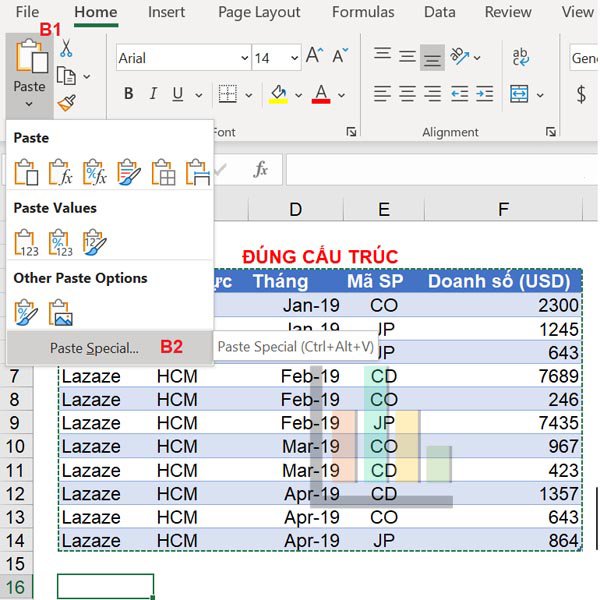Bước 1: Mở File Word cần sao chép nội dung, sau đó bôi đen vùng chọn rồi ấn phímCtrl + C để tiến hành sao chép.

Bước 2: Tiếp tục mở File Excel và dán nội dung vừa sao chép ở bước 1 bằng cách ấn chuột phải và chọn“Paste Special”

Bước 3: Trong giao diện của“Paste Special” bạn tích chọn “Paste” và“HTML” sau đó nhấnOk.

Bước 4: Sau khi tiến hành sao chép dữ liệu từ Word sang Excel thì tất cả mọi thông tin, font chữ và định dạng được giữa nguyên, chỉ có sự thay đổi về mặt thích thước các cột trong bảng File Excel. Để khắc phục và sửa chữa lỗi này, bạn chỉ cần dùng chuột trái để kéo và thả độ dài, độ rộng kích thước các ô để được như mong muốn.
Cách copy dữ liệu trong Excel
Sau khi hướng dẫn cách copy bảng từ Word sang Excel, mời bạn tiếp tục tìm hiểu cách copy dữ liệu trong Excel.
Cách 1: Dùng phím tắt để tiến hành sao chép
Bước 1: Mở File Excel cần sao chép nội dung, sau đó bôi đen vùng chọn và sử dụng phím “Ctrl +C”. Tiếp tục dán nội dung sang Sheet mà bạn cần sao chép bằng phím “Ctrl + V”
Bước 2: Bạn điều chỉnh ngôn ngữ đang dùng sang Tiếng Anh bằng phím Ctrl +Shift. sau đó, tiếp tục sử dụng tổ hợp phím tắt:Alt + E+S
Bước 4: Cuối cùng bạn ấn chọn Values. Như vậy nội dung vừa mới copy sẽ được giữ nguyên giá trị.

Cách 2: Sao chép dữ liệu không cần phím tắt
Bước 1: Mở File Excel, sau đó bôi đen vùng chọn mà bạn muốn sao chép nội dung.
Bước 2: Chọn “Home” sau đó chọn “Paster”
Bước 3: Trong danh mục “Paster”chọn tiếp“Paster Special”. Như vậy là bạn đã hoàn thành xong cách Copy dữ liệu không cần phím tắt trong Excel.

Chúc bạn thành công.